

|
Spec-Zone .ru
спецификации, руководства, описания, API
|
Пора записать Ваше первое приложение! Следующие инструкции для пользователей Windows XP Professional, Windows XP Домой, Windows Server 2003, Windows 2000 Professional, и Windows Vista. Инструкции для других платформ находятся в "Привет Мире!" для Соляриса ОС и Linux и "Привет Мир!" для IDE NetBeans.
Если Вы встречаетесь с проблемами с инструкциями на этой странице, консультируйтесь с Типичные проблемы (и Их Решения).

Чтобы записать Вашу первую программу, Вы будете нуждаться:
Java Комплект разработчика 6 SE (JDK 6)
Можно загрузить версию Windows теперь. (Удостоверьтесь, что Вы загружаете JDK, не JRE.) Консультируются с .
Текстовый редактор
В этом примере мы будем использовать Блокнот, простой редактор, включенный с платформами Windows. Можно легко адаптировать эти инструкции, если Вы используете различный текстовый редактор.
Эти два элемента - все, что Вы должны будете записать своему первому приложению.
Ваше первое приложение, HelloWorldApp, просто выведет на экран приветствие "Привет мир!". Чтобы создать эту программу, Вы будете:
Создайте исходный файл
Исходный файл содержит код, записанный в языке программирования Java, который и другие программисты можно понять. Можно использовать любой текстовый редактор, чтобы создать и отредактировать исходные файлы.
Скомпилируйте исходный файл в.class файл
Компилятор языка программирования Java (javac) берет Ваш исходный файл и преобразовывает его текст в инструкции, которые может понять виртуальная машина Java. Инструкции, содержавшие в пределах этого файла, известны как байт-коды.
Выполните программу
Инструмент средства запуска приложения Java (java) использует виртуальную машину Java, чтобы запустить Ваше приложение.
Чтобы создать исходный файл, у Вас есть две опции:
Можно сохранить файл
на Вашем компьютере и избегают большого ввода. Затем, можно пойти прямо, чтобы Скомпилировать Исходный файл в a .class Файл.
Или, можно использовать следующие (более длинные) инструкции.
Во-первых, запустите своего редактора. Можно запустить редактора Блокнота от Меню "Пуск", выбирая Программы> Аксессуары> Блокнот. В новом документе введите следующий код:
/**
* The HelloWorldApp class implements an application that
* simply prints "Hello World!" to standard output.
*/
class HelloWorldApp {
public static void main(String[] args) {
System.out.println("Hello World!"); // Display the string.
}
}
Будьте Осторожны, Когда Вы Вводите
![]()
![]()
javac) и средство запуска (java) являются чувствительными к регистру, таким образом, следует последовательно использовать для своей выгоды.HelloWorldApp не то же самое как helloworldapp. Сохраните код в файле с именем HelloWorldApp.java. Чтобы сделать это в Блокноте, сначала выберите Файл> пункт меню Save As. Затем, в Сохранении Как диалоговое окно:
java на C диск."HelloWorldApp.java", включая кавычки.Когда Вы заканчиваетесь, диалоговое окно должно быть похожим на это.
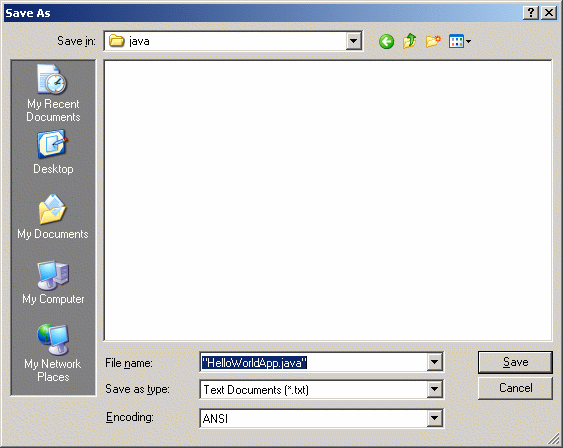
Сохранение Как диалоговое окно непосредственно перед тем, как Вы щелкаете по Save.
Теперь щелкните по Save, и выйдите из Блокнота.
Переведите в рабочее состояние оболочку, или "команду", окно. Можно сделать это от Меню "Пуск", выбирая Командную строку (Windows XP), или выбирая Выполнение... и затем ввод cmd. Окно оболочки должно выглядеть подобным следующему числу.
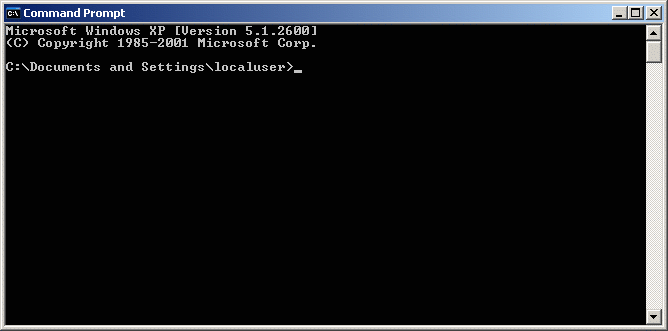
Окно оболочки.
Подсказка показывает Ваш текущий каталог. Когда Вы переводите подсказку в рабочее состояние, Ваш текущий каталог обычно является Вашим корневым каталогом для Windows XP (как показано в предыдущем числе.
Чтобы скомпилировать Ваш исходный файл, измените свой текущий каталог на каталог, где Ваш файл располагается. Например, если Ваш исходный каталог java на C диск, введите следующую команду при подсказке, и нажатие Войдите:
cd C:\java
Теперь подсказка должна измениться на C:\java>.
java каталог на D диск, следует войти D:, как показано в следующем числе. 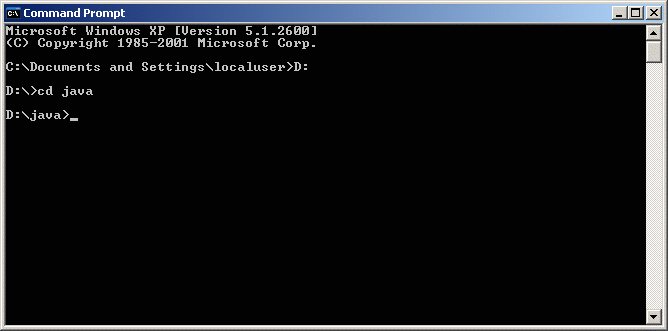
Изменение каталога на альтернативном диске.
Если Вы входите dir при подсказке следует видеть свой исходный файл как следующие шоу числа.
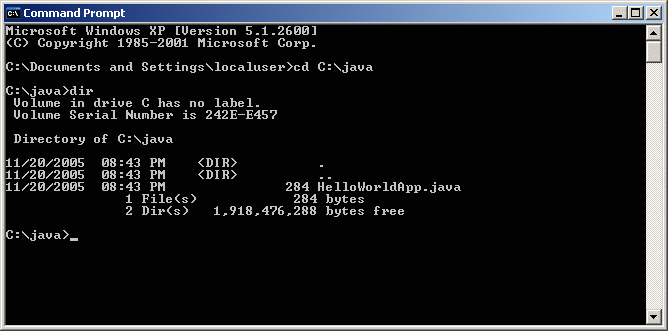
Перечисление каталога, показывая .java исходный файл.
Теперь Вы готовы скомпилировать. При подсказке введите следующую команду, и нажатие Входят.
javac HelloWorldApp.java
Компилятор генерировал файл байт-кода, HelloWorldApp.class. При подсказке ввести dir видеть новый файл, который был сгенерирован, как показано в следующем числе.
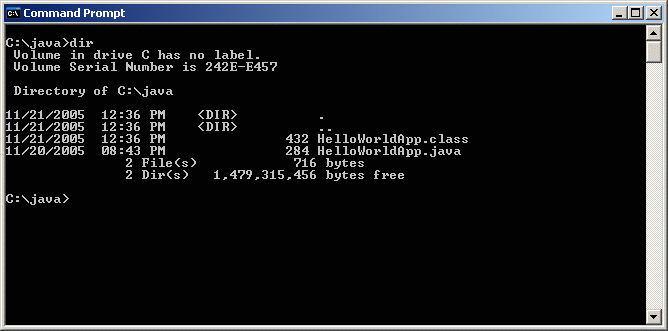
Перечисление каталога, показывая сгенерированный .class файл
Теперь, когда у Вас есть a .class файл, можно выполнить свою программу.
Если Вы встречаетесь с проблемами с инструкциями в этом шаге, консультируйтесь с Типичными проблемами (и Их Решения).
В том же самом каталоге введите следующую команду при подсказке:
java HelloWorldApp
Следующие данные показывают то, что следует теперь видеть:

Программа печатает "Привет Мир!" на экран.
Поздравления! Ваши работы программы!
Если Вы встречаетесь с проблемами с инструкциями в этом шаге, консультируйтесь с Типичными проблемами (и Их Решения).